ヤマハルーターにIPoEを設定する方法をまとめておきます。

IPoEとは次世代の通信規格のひとつです。
従来のPPPoEに比べ、夜間などの混雑時間帯の通信速度が大幅に向上します。
IPoEを設定することにより、インターネット接続が高速化し、ヤマハルーターの性能を最大限に引き出すことができます。
この記事の最後に、IPoE設定前と後のスピードテストの結果を載せておきました。
予想をはるかに超えてネットが高速になりましたので、IPoE対応のプロバイダを契約している方は必ずやったほうがいいです!
用語の確認
一応、基本用語をまとめておきます。
- LAN1:内側LANポート(PCなどのデバイスを接続する側)
- LAN2:外側LANポート(WANポート:インターネット接続側のポート)
- フィルター:ファイアウォールのこと。外部からの不正アクセスを拒否することで、不正侵入を防ぐ。
コマンドはルーターのコンソールから実行します。Telnetやコンソールケーブルでルーターと接続し、コマンドを実行してください。詳しくはこちら。
なお、ここに記載されている方法は以前購入したRTX810で検証していますが、ほかのモデルでも同様にセットアップできます。

【STEP1】IPv6の設定をする
まずIPv6を有効にします。
IPoEはIPv6を使った通信方式であるため、ルーターのIPv6プロトコルを有効にする必要があります。
ひかり電話を使用しているかどうかで設定内容が変わります。ご自分の回線契約にひかり電話が含まれているか確認し、コンソールから以下のコマンドを入力してください。
ひかり電話がない場合
ipv6 prefix 1 ra-prefix@lan2::/64
ip lan1 address 192.168.100.1/24
ip lan1 proxyarp on
ipv6 lan1 address ra-prefix@lan2::1/64
ipv6 lan1 rtadv send 1 o_flag=on
ipv6 lan1 dhcp service server
ipv6 lan2 dhcp service client ir=onひかり電話がある場合
ipv6 prefix 1 dhcp-prefix@lan2::/64
ipv6 lan1 address dhcp-prefix@lan2::1/64
ipv6 lan1 rtadv send 1 o_flag=on
ipv6 lan1 dhcp service server
ipv6 lan2 dhcp service client
ipv6 lan2 address dhcp
ip lan2 address dhcp
ngn type lan2 ntt【STEP2】フィルターを設定する
IPv6を使用する際は、適切なフィルター(ファイアウォール)設定が不可欠です。PPPoE接続と違い、IPマスカレードを介さず、機器同士が直接通信できてしまうため、適切に設定されていないと、外部から不正に侵入されてしまう危険があります。
最低限のポートのみ許可したフィルターを定義します。
ipv6 filter 101030 pass * * icmp6 * *
ipv6 filter 101031 pass * * tcp * ident
ipv6 filter 101032 pass * * udp * 546
ipv6 filter 101098 reject * * * * *
ipv6 filter 101099 pass * * * * *
ipv6 filter dynamic 101080 * * ftp
ipv6 filter dynamic 101081 * * domain
ipv6 filter dynamic 101082 * * www
ipv6 filter dynamic 101083 * * smtp
ipv6 filter dynamic 101084 * * pop3
ipv6 filter dynamic 101085 * * submission
ipv6 filter dynamic 101098 * * tcp
ipv6 filter dynamic 101099 * * udp定義したフィルターをLAN2に適用しましょう。
ipv6 lan2 secure filter in 101030 101031 101032 101098
ipv6 lan2 secure filter out 101099 dynamic 101080 101081 101082 101083 101084 101085 101098 101099これで完璧です。
【STEP3】トンネルを作る
IPoEでインターネット接続するためのトンネルを作成します。
tunnel select 3
tunnel encapsulation ipip
tunnel endpoint address 2001:f60:0:200::1:1
tunnel enable 3トンネルを作成しておかないと、IPv4しか対応していないサイト(←大半のサイト)にアクセスすることができません。
endpointのアドレスはgw.transix.jpを指定するのがセオリーですが、IPv6アドレスを直接指定してもOKです。古いヤマハルーターは直接指定しかできないことがありますが、IPv6アドレスは半固定のため、はじめから直接指定しても問題となることはほぼありません。
トンネルのIDは任意で構いませんが、すでに使用しているトンネルのIDを指定してしまうと、設定が上書きされてしまいます。注意してください。
【STEP4】デフォルトゲートウェイを設定する
最後にインターネットへ出ていく通信をIPoEに流すように設定します。
ip route default gateway tunnel 3 これで設定完了です。
めちゃくちゃ速くなった!
設定も完了したことですし、さっそくスピードテストしてみました。IPoEを導入する前と後のスピードテストの結果です。
こちらが導入前(夜7時ごろ)↓
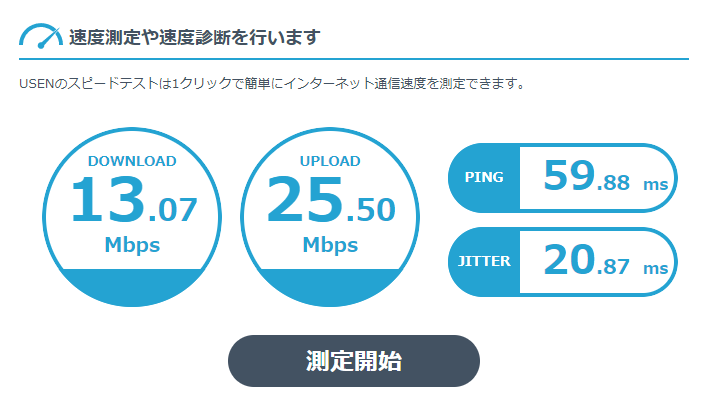
楽天ひかりの1G回線ですが、理論値の1/10とだいぶ落ちていることがわかります。
そしてこれがIPoE導入後!
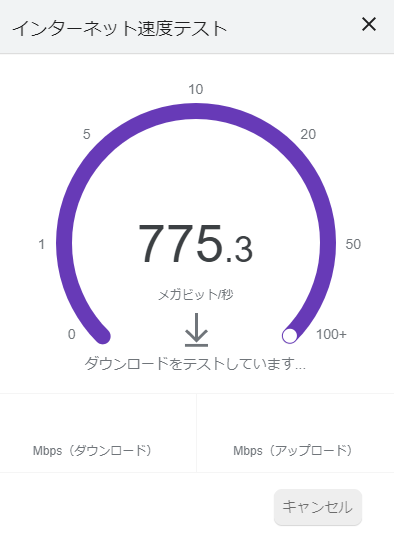
恐るべし、IPoEの威力!!
同じ時間に設定を切り替えて測定したものですが、13Mbpsから775Mbpsまで大幅に通信速度が向上しています。これほどまで速くなるとは思っていませんでした。
これなら4K動画もサクサク見れちゃいます。というか設定だけでこんなに速くなるわけですから、IPoE対応回線をご利用の方は必ず設定したほうがよいでしょう。




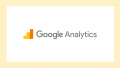
コメント